
- •Пример 1 моделирование объемной детали
- •Выполнение примера
- •Задание свойств материала
- •Описание свойств конечных элементов
- •Геометрическая модель
- •Генерация конечноэлементной сетки
- •Пример 2 линейный статический анализ консольной балки
- •Выполнение работы
- •Задание свойств материала
- •О писание свойств конечных элементов
- •Генерация конечноэлементной модели
- •Задание граничных условий
- •Создание нагрузки
- •Сохранение сформированной модели
- •Выполнение расчета
- •Обработка результатов расчета
- •Просмотр текстовой информации о результатах анализа.
- •Модификация изображения модели на экране
- •Построение изображения деформированного состояния и эпюр моментов
- •Пример 3 статический анализ напряженно-деформированного состояния подкрепленной пластины
- •Выполнение работы
- •Задание свойств материала
- •Описание свойств конечных элементов
- •Генерация конечноэлементной сетки
- •Модификация положения двутавров.
- •Задание граничных условий
- •Создание нагрузки
- •Выполнение расчета
- •Обработка результатов расчета
- •Построение изображения деформированного состояния
- •Построение изображения напряженного состояния
- •Пример 4 статический анализ напряженно-деформированного состояния ферменной конструкции
- •Выполнение работы
- •З адание свойств материала
- •Описание свойств конечных элементов
- •Создание узлов
- •Создание элементов
- •Задание граничных условий
- •Создание нагрузки
- •Выполнение расчета
- •Обработка результатов расчета
- •Построение изображения деформированного состояния
- •Пример 5 моделирование объемной детали
- •Выполнение работы
- •Задание свойств материала
- •Описание свойств конечных элементов
- •Геометрическая модель
- •Генерация конечноэлементной сетки
- •Пример 6 учет коэффициента сдвига в элементах типа bar.
- •Выполнение примера
- •Задание свойств материала
- •Описание свойств конечных элементов
- •Генерация конечноэлементной модели
- •Задание граничных условий
- •Создание нагрузки
- •Пример 7 пластина переменной толщины.
- •Выполнение работы
- •Задание свойств материала
- •Описание свойств конечных элементов
- •Генерация конечноэлементной сетки
- •Задание граничных условий. Создание нагрузки.
- •Создание уравнения, описывающего изменение толщины пластины.
- •Пример 8 создание модели с применением “абсолютно жестких” элементов.
- •Выполнение работы
- •Задание свойств материала
- •Описание свойств конечных элементов
- •Генерация конечноэлементной сетки
- •Задание граничных условий
- •Создание нагрузки
- •Выполнение расчета
- •Обработка результатов расчета
- •Построение изображения напряженно-деформированного состояния
- •Пример 9 анализ устойчивости консольной балки
- •Выполнение работы
- •Создание новой нагрузки
- •Выполнение расчета
- •Обработка результатов расчета
- •Построение изображения деформированного состояния
Генерация конечноэлементной сетки
Теперь можно перейти к генерации конечноэлементной сетки. При помощи команд Mesh (сетка) Mesh Control (управление сеткой) Size Along Curve (размер вдоль кривой) активизируйте следующее диалоговое окно:
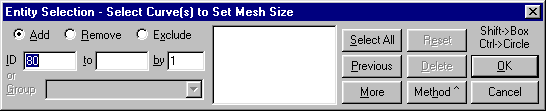
Выберите кривые пересечения куба с цилиндром с помощью мыши или введите следующее:
ID 23 More
ID 21 More
ID 24 More
ID 22 More
Нажмите OK
Введите количество элементов:
Number of Elements 12
Нажмите OK
Нажмите Cancel
Р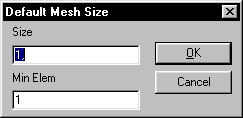 азбейте
на конечные элементы твердое тело с
размером конечного элемента по умолчанию
0,1. При помощи команд Mesh
(сетка) Mesh
Control
(управление сеткой) Default
Size (размер по умолчанию)
активизируйте следующее диалоговое
окно:
азбейте
на конечные элементы твердое тело с
размером конечного элемента по умолчанию
0,1. При помощи команд Mesh
(сетка) Mesh
Control
(управление сеткой) Default
Size (размер по умолчанию)
активизируйте следующее диалоговое
окно:
Введите 0.1 в поле Size (размер). Этим числом определяется размер конечного элемента, принимаемый генератором сетки по умолчанию. Нажмите OK. Теперь размер практически каждого автоматически генерируемого системой конечного элемента будет равен 0.1 дюйма.
Объедините полученную геометрию - выполните последовательность команд Geometry/Solid/Add… Select All / OK
Далее создайте конечноэлементную сетку на геометрической модели, выполнив последовательность команд Mesh/Geometry/Solids… и, нажав OK, что приведет к появлению окна с соответствующим названием:
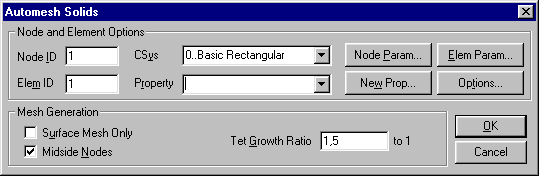
В этом окне введите (или выберите из списка) 1 в поле данных Property (идентификатор свойств элементов), затем нажмите OK. Начнется процесс автоматической генерации сетки, который может занять 5 - 45 секунд в зависимости от быстродействия компьютера. По окончании процесса будет сгенерирована конечноэлементная сетка.
Для отображения только конечноэлементной модели нажмите кнопки Ctrl Q, отключите изображение всех примитивов All Entities Off и включите изображение элементов Element, нажмите кнопку Done.
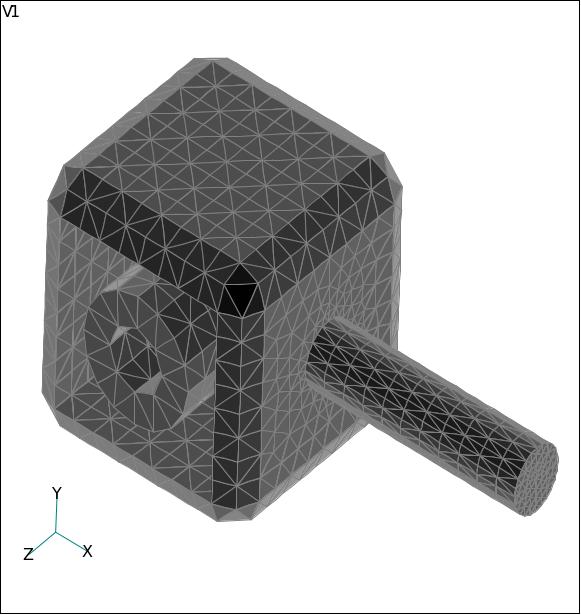
Пример 2 линейный статический анализ консольной балки
В настоящем примере описаны методы формирования модели консольной балки длиной 5 метров с одно-замкнутым прямоугольным сечением, со сторонами 0,2 и 0,1 м. и толщиной стенки 0,001 м. В качестве нагружения задается сила величиной 1000 Н, приложенная к свободному концу. В результате расчета необходимо определить напряженно-деформированное состояние конструкции.
В примере используются единицы измерения системы СИ.
Выполнение работы
Запустите систему MSC/NASTRAN for Windows. На экране появится диалоговое окно Open Model File (открыть файл); выберите команду New Model (новая модель).
Задание свойств материала
В ыберите последовательность команд Model (модель) Material (материал), после чего активизируется диалоговое окно “Define Isotropic Material” (задание изотропного материала), в котором можно задать необходимый набор физико-механических свойств, требуемого материала. Обратите внимание, что по умолчанию предлагается определение свойств для изотропного материала.
Введите:
Title mat_1
Youngs Modulus 7.1e10
Poisson’s ratio 0.3
Mass Density 2.65e4
Нажмите OK для подтверждения выбора материала, а затем Cancel, для выхода из меню.
О писание свойств конечных элементов
Следующий шаг - описание свойств конечных элементов, которые будут использованы в модели. Выполнив команды Model (модель) Property (свойства), войдите в диалоговое окно “Define Property”, введите:
Title prop_1
затем нажмите Elem/Property Type и выберите:
Line Elements Bar
Нажмите OK
З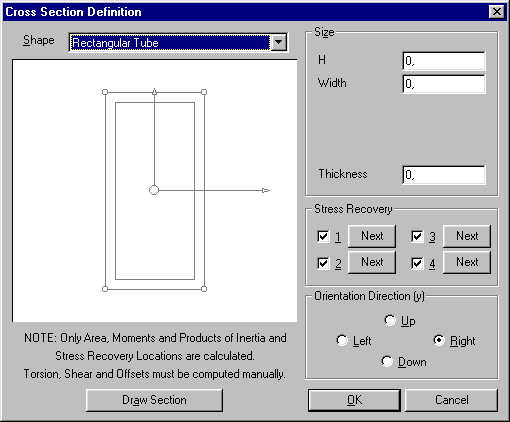 атем
нажмите Shape... и
выберите Shape
Rectangular Tube:
атем
нажмите Shape... и
выберите Shape
Rectangular Tube:
Введите следующие данные:
H 0.2
Width 0.1
Thickness 0.01
Нажмите Draw Section
Нажмите OK.
Введите:
Y Shear Area: 0
X Shear Area: 0
Выберите материал, нажав на стрелку с правой стороны поля Material, и выбрав из появившегося списка 1..mat_1.
Нажмите ОК для подтверждения выбора свойств элементов, а затем Cancel для выхода из меню.
